Sådan sikkerhedskopieres WhatsApp-beskeder, billeder, videoer på iPhone og gendanner dem, når det er nødvendigt
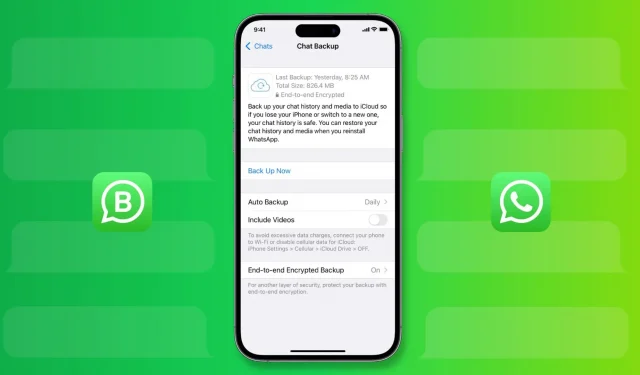
WhatsApp er hjemsted for mange beskeder, minder, fotos, videoer, dokumenter, opkaldslogger, beviser og stemmememoer sendt af familie, venner og virksomheder. Derfor, før du skifter til en ny iPhone eller sletter din nuværende iPhone, bør du sikkerhedskopiere dine WhatsApp-chats og medier sikkert. Senere kan denne sikkerhedskopi gendannes til en ny iPhone, som bringer alle dine WhatsApp-beskeder, billeder, videoer, opkaldshistorik osv. tilbage.
I denne vejledning viser vi dig, hvordan du sikkerhedskopierer dine WhatsApp-samtaler og vedhæftede filer og gendanner dem, når det er nødvendigt. Det er simpelt! Trinnene til at sikkerhedskopiere og gendanne WhatsApp Business-chats er de samme.
Sådan sikkerhedskopieres WhatsApp-beskeder, billeder og videoer på iPhone
1) Åbn WhatsApp og klik på “Indstillinger”.
2) Vælg Chats.
3) Klik på Chat Backup.

4) Her har du nogle vigtige muligheder. Lad os gennemgå dem én efter én:
Aktiver video: Aktivering af denne mulighed vil sikkerhedskopiere de videofiler, du har sendt og modtaget på WhatsApp. Men bemærk, at dette i høj grad vil øge den samlede størrelse af backupfilen og fylde eller overstige den tilgængelige iCloud-lagerplads.
Automatisk sikkerhedskopiering: Dette giver dig mulighed for at indstille sikkerhedskopieringsfrekvensen og automatisk sikkerhedskopiere dine WhatsApp-chats hver dag, uge eller måned. Når automatisk sikkerhedskopiering er aktiveret, behøver du ikke at sikkerhedskopiere beskeder og billeder manuelt; appen tager sig af det.
End-to-End-krypteret sikkerhedskopiering: Dette er en vigtig indstilling, og aktivering af den vil resultere i kryptering af selv backup-filen. Som et resultat kan WhatsApp, Apple eller nogen anden ikke få adgang til dine chat-backups. Da dine WhatsApp-chats og opkald allerede er krypteret, er det fantastisk at udvide denne sikkerhed til sikkerhedskopiering af beskeder. Jeg anbefaler, at du slår den til, hvis du kan huske adgangskoden eller opbevare den et sikkert sted.
For at aktivere kryptering for WhatsApp iCloud-sikkerhedskopier skal du trykke på End-to-end backup-kryptering > Aktiver > Opret adgangskode > indtast adgangskode to gange > Opret. WhatsApp vil begynde at forberede og sikkerhedskopiere din krypterede iCloud-sikkerhedskopi.
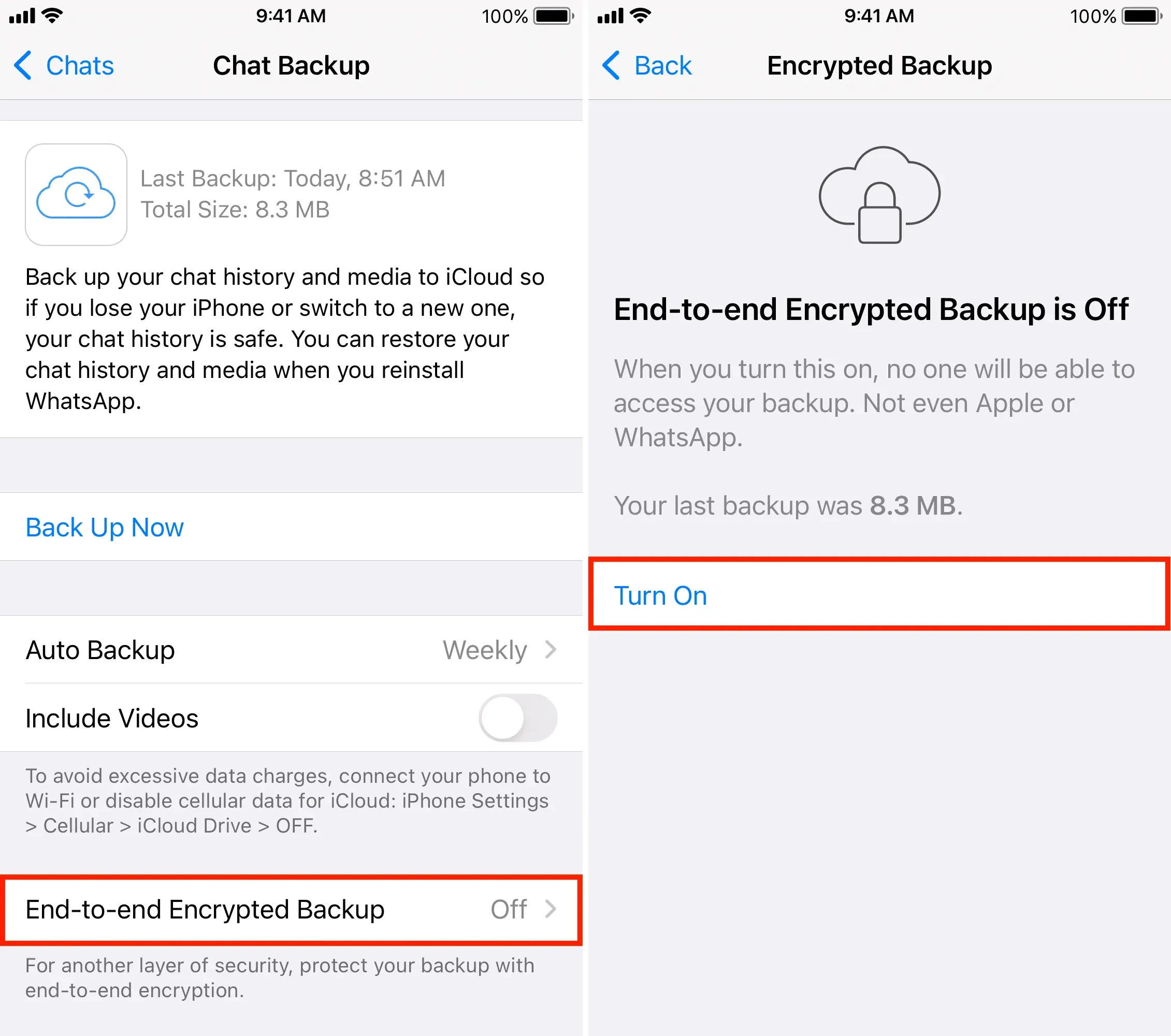
Sikkerhedskopier nu: Tryk på dette, og det vil øjeblikkeligt begynde at forberede og sikkerhedskopiere alle dine nuværende chats.
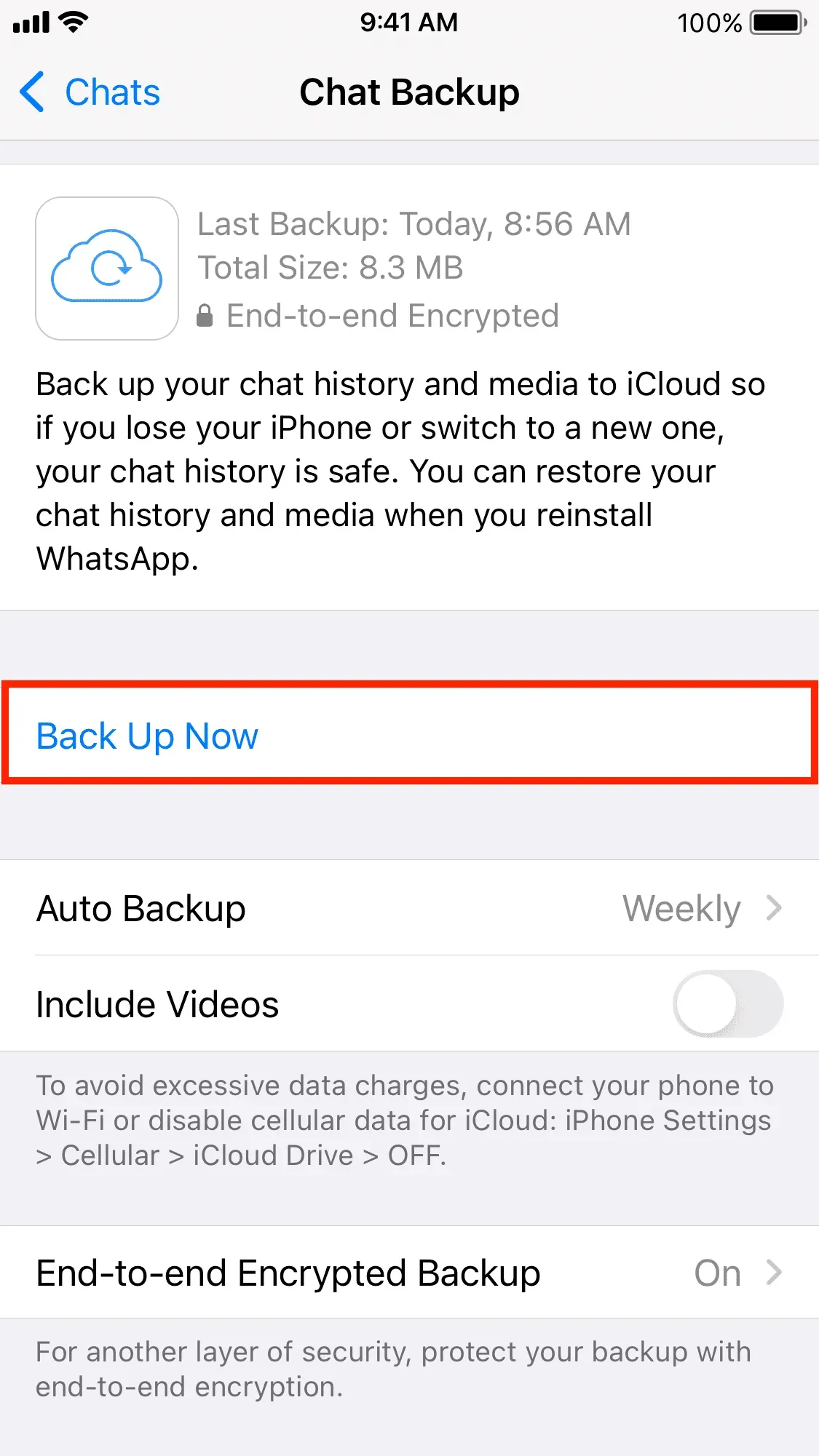
Sådan kan du sikkerhedskopiere din WhatsApp-chathistorik og -medier sikkert og nemt. Når tiden kommer, vil det være nemt at gendanne denne til en anden iPhone, som du kan se fra nedenstående trin.
Sådan gendannes WhatsApp-chats og data på iPhone
1) Download WhatsApp på din nye eller nyopsatte iPhone og åbn den.
2) Gå gennem dens grundlæggende opsætning. Efter at have indtastet telefonnummeret og bekræftet det, vil du se skærmen “Gendan fra iCloud”.
Bemærk. Hvis du ikke kan se det, betyder det, at du ikke har sikkerhedskopieret din WhatsApp før eller påbegyndt en sikkerhedskopiering, men den kan ikke fuldføres. Nu er der intet, du kan gøre for at få dine tidligere WhatsApp-chats tilbage. Du kan dog kontrollere én ting: Sørg for, at du bruger det samme Apple ID/iCloud ID på denne iPhone, som du gjorde på den gamle iPhone, som du tidligere havde en WhatsApp-sikkerhedskopi på.
3) Klik på “Gendan chathistorik”.
Vigtigt: Hvis du springer over nu, vil du ikke være i stand til at gendanne WhatsApp-chat og data senere, når appen er konfigureret.
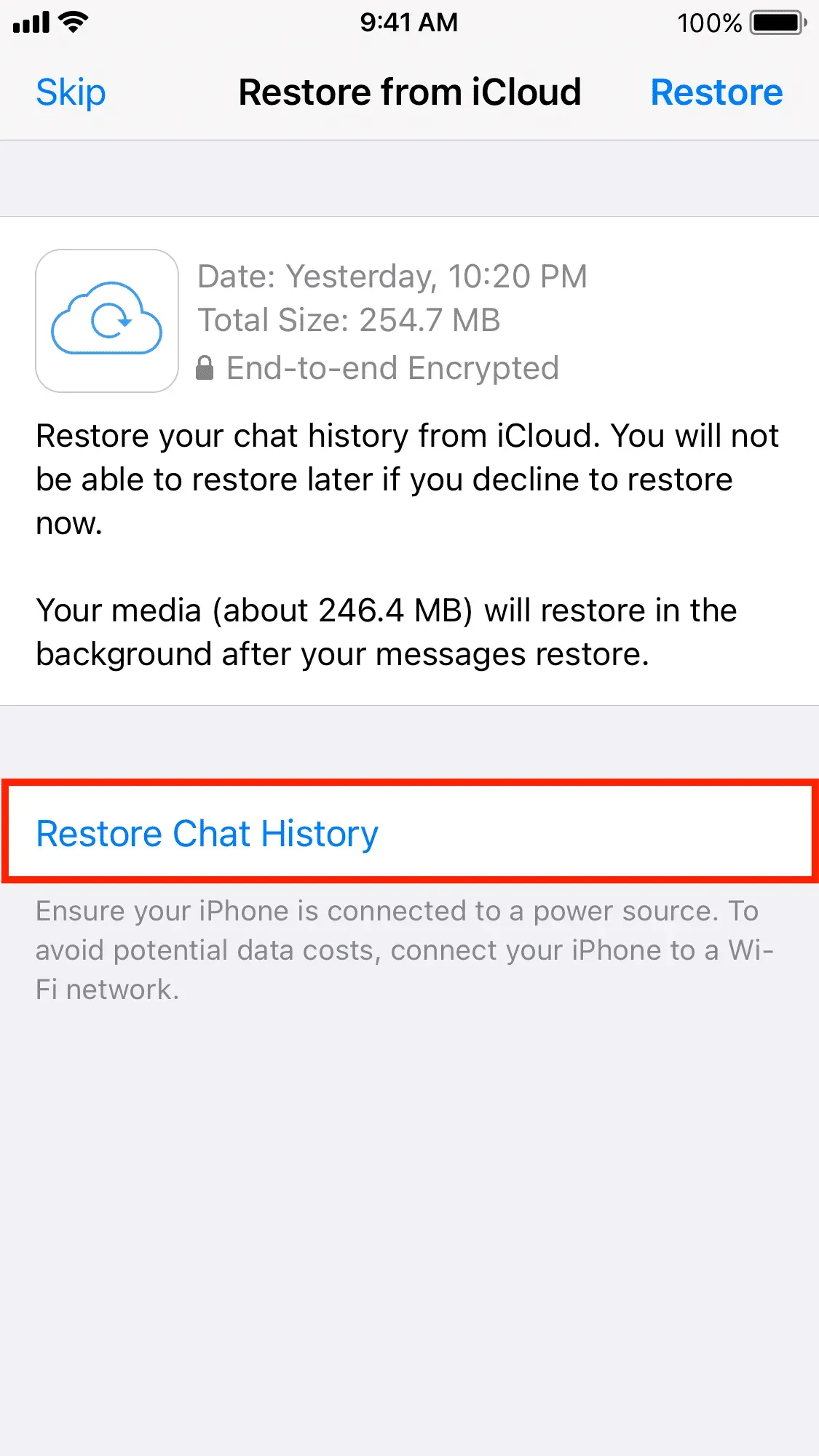
4) Hvis du har aktiveret krypteret backup, bliver du bedt om at indtaste en backup-adgangskode. Indtast dette og klik på næste.
5) WhatsApp vil straks begynde at gendanne dine gamle beskeder, inklusive arkiverede samtaler og opkaldslogger. Når du er færdig, skal du klikke på “Næste”.
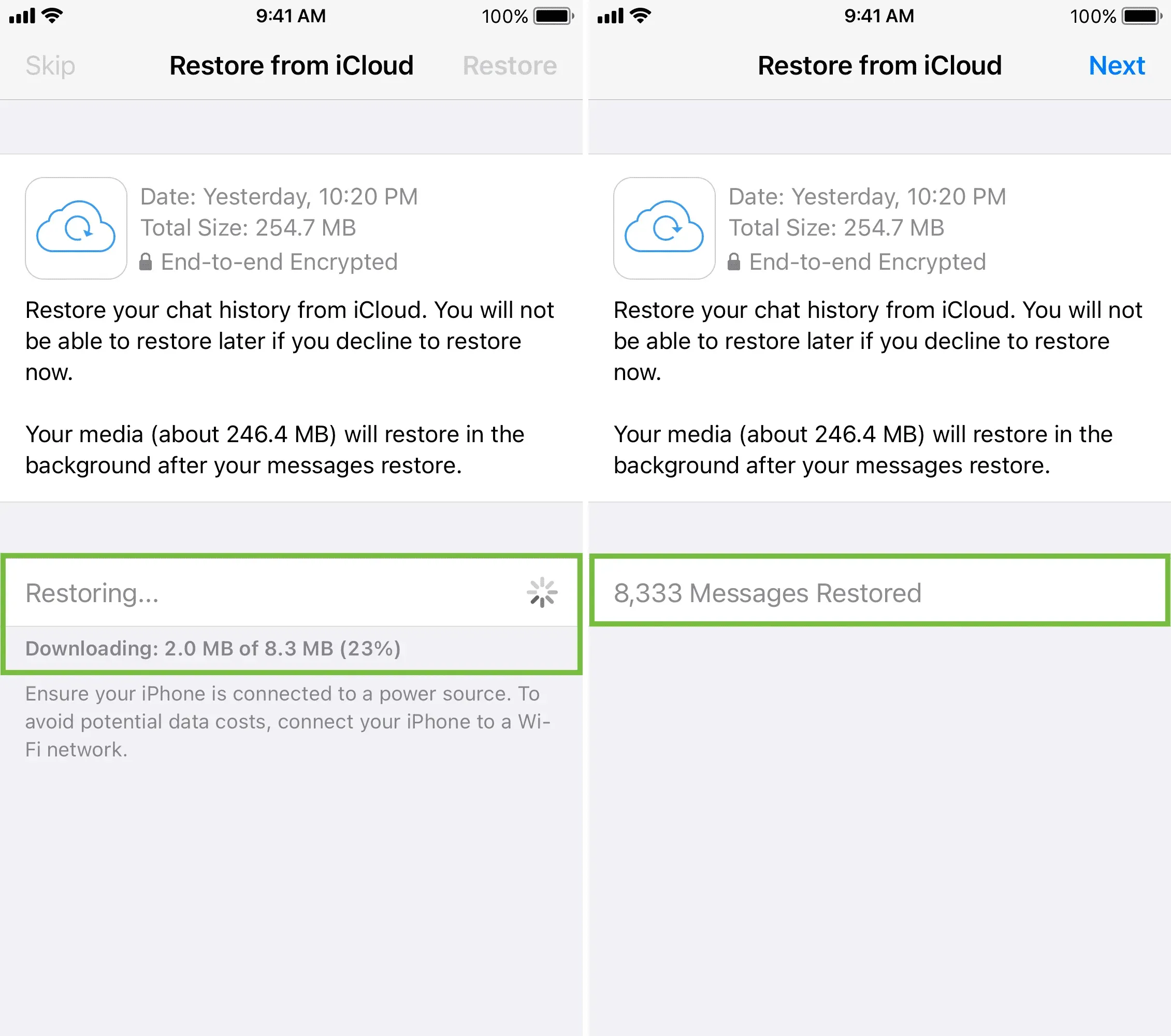
6) Indtast dit navn, rediger dit profilbillede og fuldfør WhatsApp-opsætningen.
7) Færdig! Nu kan du bruge WhatsApp med alle dine tidligere chats på denne nye iPhone. Derudover kan multimediefiler (fotos, videoer osv.), som normalt er store og tager tid at downloade, bekvemt gendannes i baggrunden.
Bemærk. WhatsApp Media-gendannelse vil blive sat på pause, hvis din iPhone ikke er forbundet til et Wi-Fi-netværk. For at løse dette problem skal du slutte din iPhone til et Wi-Fi-netværk eller trykke på dette banner og vælge “Gendan med mobildata”.
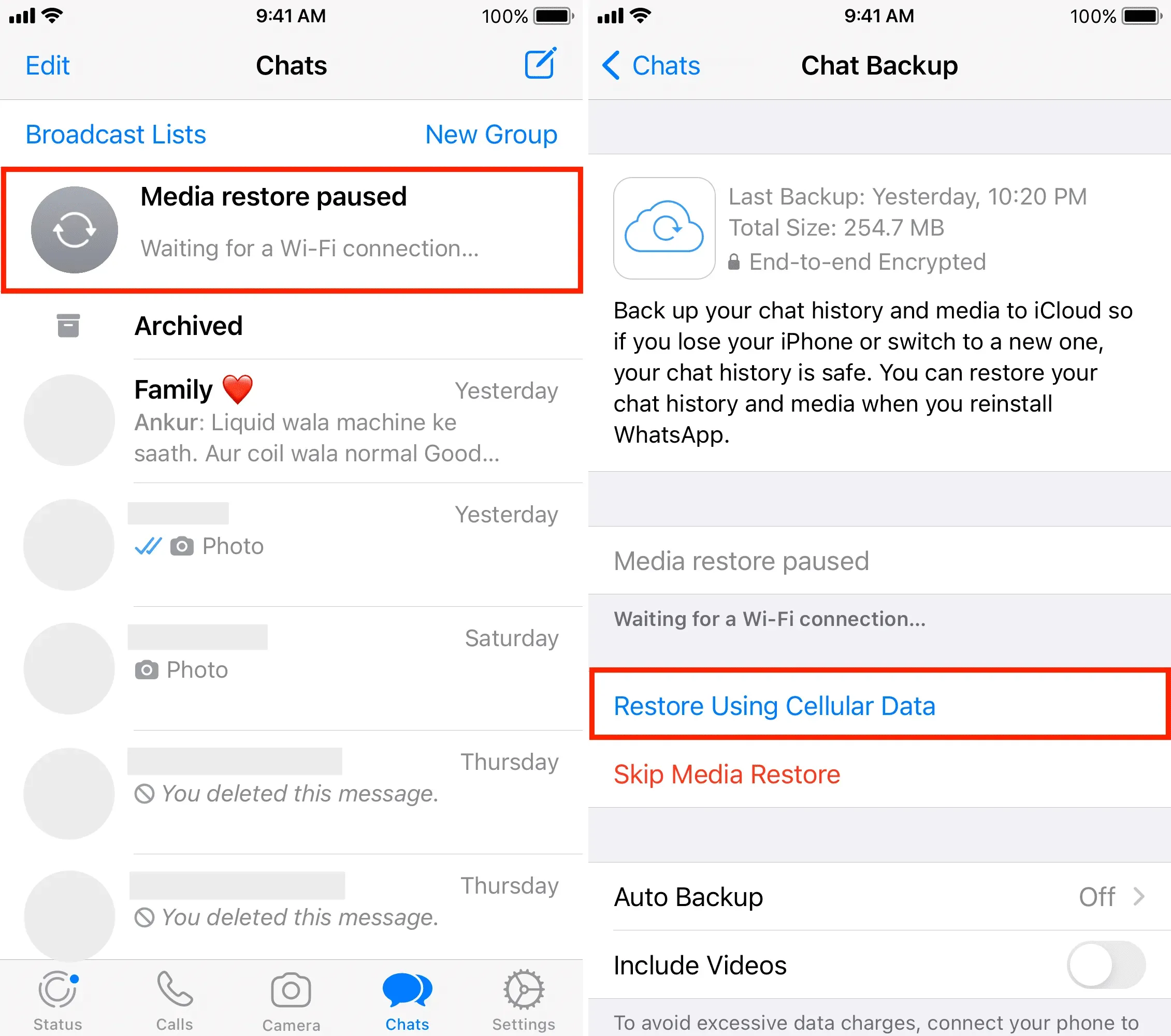
Nu ved du, hvordan du sikkerhedskopierer og gendanner WhatsApp eller WA Business-chats. Jeg håber, at denne tutorial var nyttig.



Skriv et svar